Примечание: Мы стараемся как можно оперативнее обеспечивать вас актуальными справочными материалами на вашем языке. Эта страница переведена автоматически, поэтому ее текст может содержать неточности и грамматические ошибки. Для нас важно, чтобы эта статья была вам полезна. Просим вас уделить пару секунд и сообщить, помогла ли она вам, с помощью кнопок внизу страницы. Для удобства также приводим ссылку на оригинал (на английском языке) .
Вы можете показать всем участникам собрания Skype, звонка или текстовой беседы весь рабочий стол или только одну программу.
Помните, что для демонстрации своего экрана вам нужно быть выступающим на собрании Skype. Если параметр неактивен или отображается сообщение "Механизмы для предоставления общего доступа отключены политикой", попросите одного из выступающих предоставить вам доступ выступающего.
Общий доступ к экрану или программе
-
Функция Показать экран позволяет переключаться между несколькими программами или работать с файлами в разных программах.
-
Функция Показать программу позволяет демонстрировать конкретные программы или файлы, скрыв от других пользователей остальные данные на компьютере.
-
Нажмите кнопку Общий доступ в нижней части окна собрания.
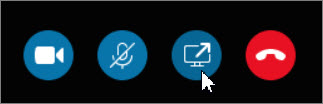
-
Нажмите кнопку Общий доступ к экрану, чтобы совместно использовать внешний вид рабочего стола или нажмите кнопку Общий доступ к программе для совместного использования конкретной программы на компьютере.
Важно: При совместном доступе к рабочему столу, всем участникам собрания доступны программ, файлов и уведомлений. Если у вас есть конфиденциальной информации или файлы, которые не будет отображаться, закрыть их либо вместо этого используйте Совместное использование программ .
Чтобы совместно использовать один или несколько программы или файлы, щелкните Общий доступ к программе и выберите программу или нажмите клавиши Ctrl + программы, чтобы выбрать более одного.
-
На панели инструментов общего доступа в верхней части экрана воспользуйтесь одним из следующих вариантов:
Щелкните Остановить презентацию по завершении предоставления общего доступа к своему экрану.
Щелкните Предоставить управление, чтобы управлять рабочим столом или программой совместно с участниками.
Щелкните значок булавки, чтобы скрыть панель инструментов и получить больше свободного места. Чтобы отобразить панель инструментов, переместите курсор в верхнюю часть экрана. При появлении панели инструментов общего доступа используйте необходимые элементы управления или снова щелкните значок булавки, чтобы сделать панель инструментов видимой.
Чтобы участник собрания мог продемонстрировать свой экран, ему необходимо предоставить доступ выступающего и возможность использовать элементы управления.
Общий доступ к рабочему столу или программе
-
Показать рабочий стол, если вам необходимо переключаться между несколькими программами или работать с файлами в разных программах.
-
Показать программу, если нужно продемонстрировать конкретные программы или файлы, скрыв от других пользователей остальные данные на компьютере.
-
В нижней части окна беседы наведите курсор на значок "Презентация" (в виде монитора).
-
На вкладке Презентация выполните одно из следующих действий.
чтобы предоставить общий доступ к содержимому на рабочем столе, выберите Рабочий стол;
Важно: Во время показа все участники собрания могут просматривать ваши программы, файлы и уведомления. Если у вас есть конфиденциальные данные или документы, которые нужно скрыть от других пользователей, закройте их или используйте вместо этого команду Показать программу.
Чтобы предоставить общий доступ к одному или нескольким приложениям или файлам, щелкните Программа и выберите конкретные программы или файлы.
-
На панели инструментов общего доступа в верхней части экрана воспользуйтесь одним из следующих вариантов.
Щелкните Остановить презентацию по завершении предоставления общего доступа к своему экрану.
Щелкните Предоставить управление, чтобы управлять рабочим столом или программой совместно с участниками.
Щелкните значок булавки, чтобы скрыть панель инструментов и получить больше свободного места. Чтобы отобразить панель инструментов, переместите курсор в верхнюю часть экрана. При появлении панели инструментов общего доступа используйте необходимые элементы управления или снова щелкните значок булавки, чтобы сделать панель инструментов видимой.
Чтобы участник собрания мог продемонстрировать свой экран, ему необходимо предоставить доступ выступающего и возможность использовать элементы управления.










